在淘宝App的首页中间位置,有一块小小的地方在不知疲倦地循坏滚动着头条标题(见下图的红框区域),这样的设计无疑能够在有限的手机屏幕上展示更丰富的内容。而实现这一功能需要用到的控件就是我在上一篇文章中提到的ViewFlipper控件(详见“参考文章”)。在网上看到一篇博客是用自定义ViewFlipper实现的,但我却想起了我在实现饿了么导航栏时的思路:既然ViewFlipper的每个视图最多只有两个新闻标题,那我们可以先将标题两两分组(奇数的话最后一个单独为一组),每组创建一个视图,这样就计算出了需要创建多少个视图,然后再在每个视图中加载数据就可以了。这样的话,直接用原生的ViewFlipper就可以做到了。
1、创建工程及布局
创建一个MarqueeNewsActivity,其布局文件如下
activity_marquee_news.xml
<?xml version="1.0" encoding="utf-8"?>
<LinearLayout xmlns:android="http://schemas.android.com/apk/res/android"
xmlns:tools="http://schemas.android.com/tools"
android:layout_width="match_parent"
android:layout_height="80dp"
android:orientation="horizontal"
tools:context="com.lindroid.viewflipperdemo.MarqueeNewsActivity">
<TextView
android:paddingLeft="10dp"
android:paddingRight="10dp"
android:layout_width="wrap_content"
android:layout_height="wrap_content"
android:layout_margin="10dp"
android:layout_gravity="center_vertical"
android:textSize="22sp"
android:textColor="@android:color/holo_red_light"
android:text="@string/title"/>
<View
android:layout_marginTop="8dp"
android:layout_marginBottom="8dp"
android:background="@android:color/darker_gray"
android:layout_width="0.5dp"
android:layout_height="match_parent"/>
<ViewFlipper
android:layout_marginLeft="10dp"
android:id="@+id/viewFlipper"
android:layout_gravity="center_vertical"
android:layout_weight="1"
android:layout_width="0dp"
android:layout_height="match_parent">
</ViewFlipper>
</LinearLayout>再创建ViewFlipper的视图布局,也就是新闻标题的布局。一共两个线性布局,每个放置一个新闻标题。由于第二个可能需要消失,所以设置ID。
title_view.xml
<?xml version="1.0" encoding="utf-8"?>
<LinearLayout xmlns:android="http://schemas.android.com/apk/res/android"
android:layout_width="match_parent"
android:layout_height="match_parent"
android:orientation="vertical"
android:weightSum="2">
<LinearLayout
android:layout_width="match_parent"
android:layout_height="match_parent"
android:layout_weight="1"
android:gravity="center_vertical"
android:padding="3dp">
<TextView
android:layout_width="wrap_content"
android:layout_height="wrap_content"
android:background="@drawable/shape"
android:paddingBottom="3dp"
android:paddingLeft="5dp"
android:paddingRight="5dp"
android:paddingTop="3dp"
android:text="热点"
android:textColor="@android:color/holo_red_light" />
<TextView
android:id="@+id/tv_title1"
android:layout_width="match_parent"
android:layout_height="match_parent"
android:ellipsize="end"
android:gravity="center_vertical"
android:maxLines="1"
android:paddingLeft="5dp" />
</LinearLayout>
<LinearLayout
android:id="@+id/ll_second"
android:layout_width="match_parent"
android:layout_height="match_parent"
android:layout_weight="1"
android:gravity="center_vertical"
android:padding="3dp">
<TextView
android:layout_width="wrap_content"
android:layout_height="wrap_content"
android:background="@drawable/shape"
android:paddingBottom="3dp"
android:paddingLeft="5dp"
android:paddingRight="5dp"
android:paddingTop="3dp"
android:text="热点"
android:textColor="@android:color/holo_red_light" />
<TextView
android:id="@+id/tv_title2"
android:layout_width="match_parent"
android:layout_height="match_parent"
android:ellipsize="end"
android:gravity="center_vertical"
android:maxLines="1"
android:paddingLeft="5dp" />
</LinearLayout>
</LinearLayout>标签的背景就是一个红色的边框,也很简单:
<?xml version="1.0" encoding="utf-8"?>
<shape xmlns:android="http://schemas.android.com/apk/res/android">
<solid android:color="@android:color/white" />
<stroke
android:width="1dp"
android:color="@android:color/holo_red_light" />
<corners android:radius="3dp" />
</shape>编写完布局之后,下面就来编写代码了。
2、Activity代码
代码都是按照前面说到的思路写的,我在必要的地方也加了注释,相信大家读起来不难理解。要注意的是新闻标题数目可能是奇数,这样最后一个视图就只有一个标题。为了美观,我们需要让第二个线性布局消失掉,所以要加一个判断条件。ViewFlipper的视图进入和退出是通过动画来设置的,大家也可以根据需要增加我们需要的动画效果。
MarqueeNewsActivity
public class MarqueeNewsActivity extends AppCompatActivity {
private Context context;
private ViewFlipper viewFlipper;
private List<String> titles;
@Override
protected void onCreate(Bundle savedInstanceState) {
super.onCreate(savedInstanceState);
setContentView(R.layout.activity_main);
context = this;
viewFlipper = (ViewFlipper) findViewById(R.id.viewFlipper);
initData();
setViews();
}
/**
* 初始化新闻标题数据
*/
private void initData() {
titles = new ArrayList();
titles.add("日本老年犯罪严重,监狱成老人无奈归宿");
titles.add("美机闯香港空域");
titles.add("大学教授亮工资条");
titles.add("英国空军轰炸IS");
titles.add("三连败收官!柯洁再负AlphaGo,人机大战遭零封");
titles.add("女子爬山遭雷劈晕");
titles.add("电信诈骗现新骗局");
}
/**
* 为每一页设置视图
*/
private void setViews() {
if (titles.size() > 0) {
//计算ViewFlipper视图的数目
int viewNum = titles.size() / 2 + 1;
for (int i = 0; i < viewNum; i++) {
//每一个视图的第一个新闻标题中集合中的下标值
final int position = i * 2;
View itemView = View.inflate(context, R.layout.item_view, null);
TextView tvTitle1 = (TextView) itemView.findViewById(R.id.tv_title1);
TextView tvTitle2 = (TextView) itemView.findViewById(R.id.tv_title2);
LinearLayout ll = (LinearLayout) itemView.findViewById(R.id.ll_second);
tvTitle1.setText(titles.get(position));
//判断第二行是否有数据
if (position + 1 < titles.size()) {
tvTitle2.setText(titles.get(position + 1));
} else {
//表示该视图的第二个标题没有数据,隐藏第二行布局
ll.setVisibility(View.GONE);
}
//标题1的点击事件
tvTitle1.setOnClickListener(new View.OnClickListener() {
@Override
public void onClick(View v) {
Toast.makeText(context, titles.get(position), Toast.LENGTH_SHORT).show();
}
});
//标题2的点击事件
tvTitle2.setOnClickListener(new View.OnClickListener() {
@Override
public void onClick(View v) {
Toast.makeText(context, titles.get(position + 1), Toast.LENGTH_SHORT).show();
}
});
viewFlipper.addView(itemView);
}
//视图进入动画
viewFlipper.setInAnimation(context, R.anim.news_in);
//视图退出动画
viewFlipper.setOutAnimation(context, R.anim.news_out);
//自动开始滚动
viewFlipper.setAutoStart(true);
//视图的切换间隔
viewFlipper.setFlipInterval(3000);
// viewFlipper.startFlipping();
}
}
}顺便放一下动画文件吧。
new_in.xml
<set xmlns:android="http://schemas.android.com/apk/res/android"
android:duration="500">
<translate
android:fromXDelta="0"
android:fromYDelta="100%p"
android:toXDelta="0"
android:toYDelta="0" />
</set>new_out.xml的代码类似,只需要将fromYDelta的值改为0,toYDelta的值改为-100%p就可以了。
效果如下:
3、分页思想
都说编程最重要的是思想,现在就来抽取和总结一下我学习到的思想,尽管看起来还是很稚嫩,但毕竟也是我前进路上的一个脚印。
无论是跑马灯新闻标题还是饿了么的导航栏,它们的作用都是一样的,那就是“复用”有限的屏幕空间,展示更为丰富的内容。它们有着以下的共同点:
将一定数量的数据分配在多个视图(View)中展示;
每个数据的类型都是一样的,比如饿了么导航栏中的每个数据单元就是一张图片和几个文字;
每一个视图的内容虽然不一样,但每一个视图的布局都是一样的(消失或者隐藏的子布局也算在内);
每一个视图内的最小数据单元(item)的布局也是一样的。
打个比方,就好像我们在信纸上写作文一样,每一页的方格数目都是固定的,方格的大小也是一样的,当一页的方格用完后,就另起一页再写。其实这也有点像ListView的分页加载,可以将每一个视图都当成一页,一页放不下就一页一页地加载。这里实际上是复用了View的布局和item的布局了。
思想指导行动,遇到符合上面特征的数据时,我们就可以用分页的思想按照下面的步骤一步步来:
编写页面视图(View)的布局和数据单元(item)的布局;
计算item的个数;
确定每一个View中的item数目,对item进行分组
根据View中的item数目计算需要的View数目;
创建每一个View(一般使用for循环);
将数据填充至每一个item中
考虑item数目(比如单数与奇数)对View布局的影响。
大体的步骤就是这样了,实际运用中可能会稍有不同,不必太过拘泥,只要有这种思想就可以了。
4、后记
文章到这里就写完了,这点小小的总结希望能对大家有点帮助,也希望能抛砖引玉。最后补充一点,如果你需要在项目中多次用到这种效果的话,那么可以看看我在参考文章一节中列出的博客,使用自定义控件的方法来写,如果就一两处用到,那么用原生的ViewFlipper就足够了。
最后附上源码的GitHub地址:
ViewFlipperDemo
参考文章
Android之ViewFlipper的简单使用
仿淘宝首页的淘宝头条View垂直滚动
仿饿了么首页导航栏(ViewPager)

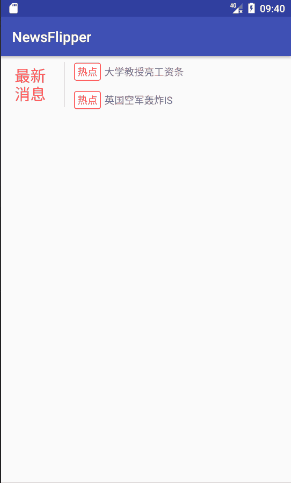
**粗体** _斜体_ [链接](http://example.com) `代码` - 列表 > 引用。你还可以使用@来通知其他用户。